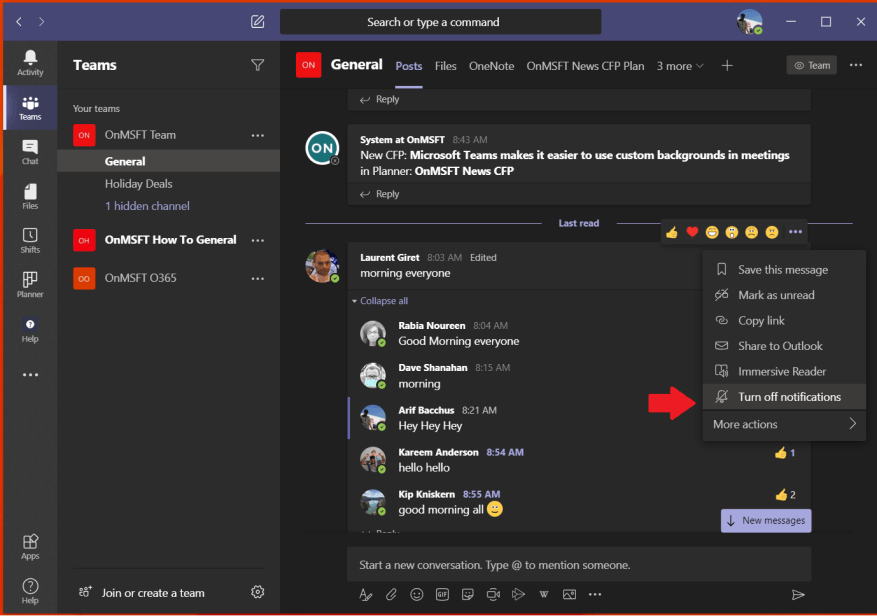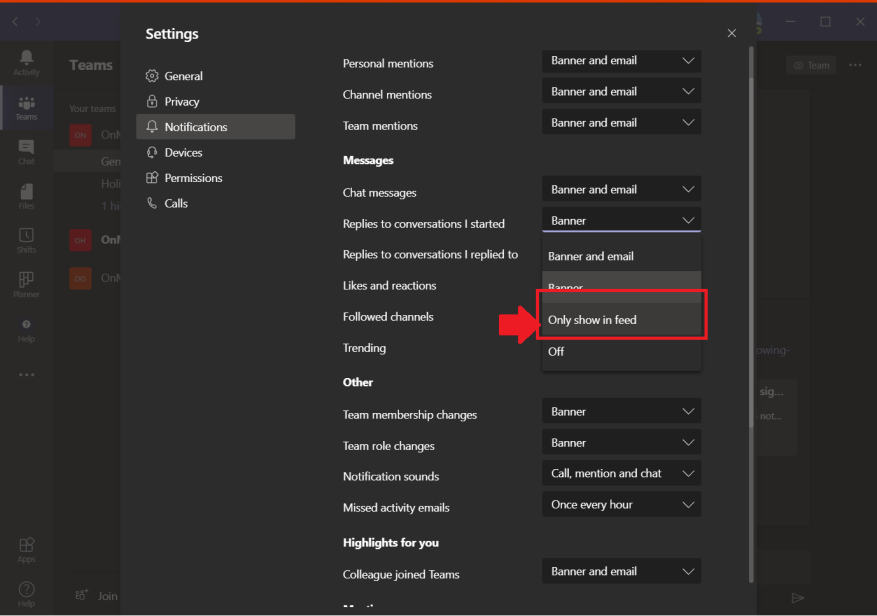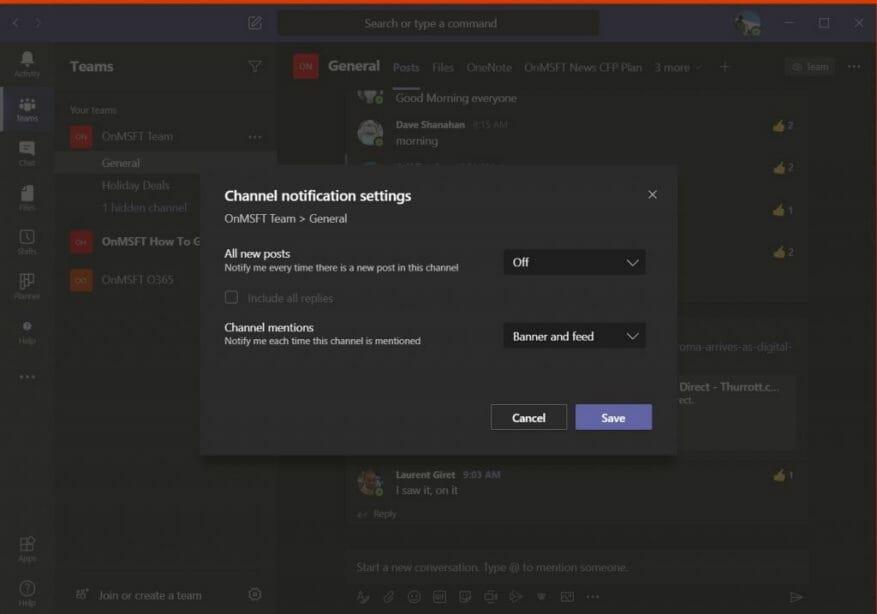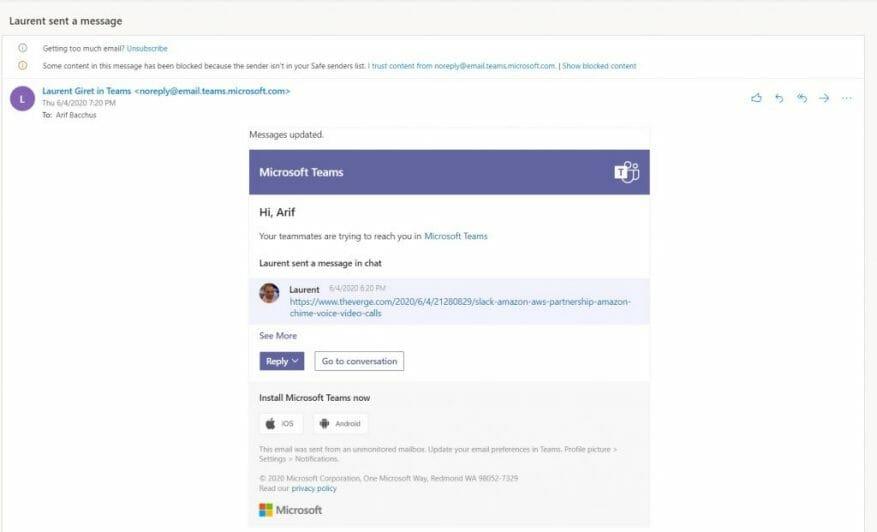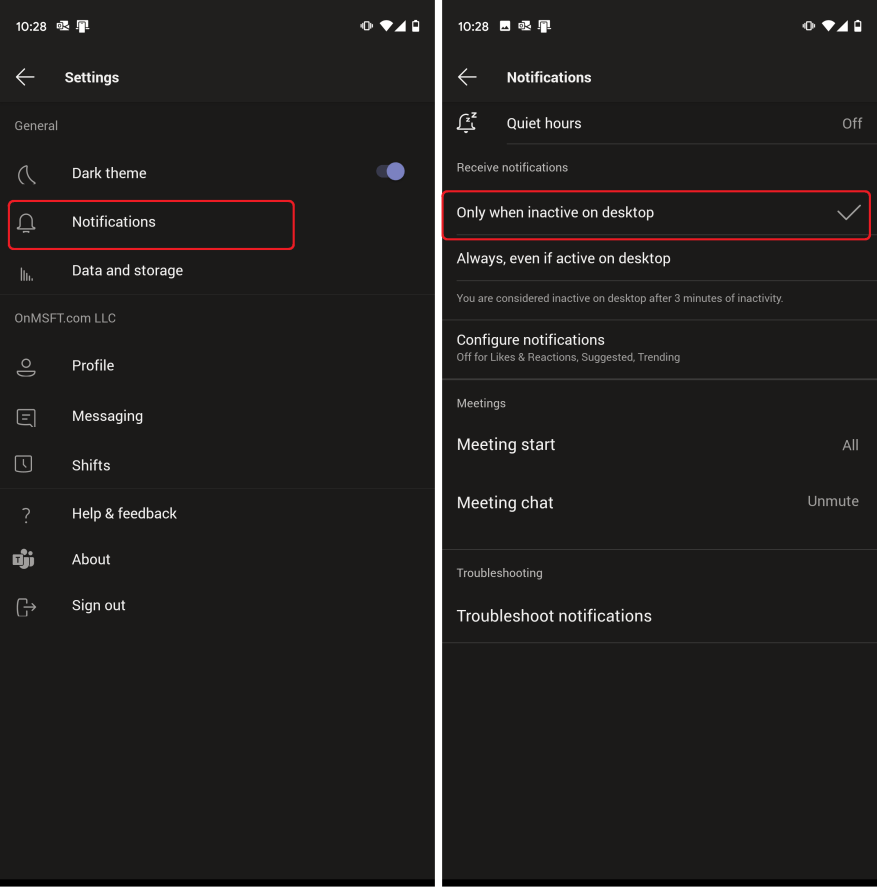Ao usar o Microsoft Teams, você receberá notificações sobre determinadas ações feitas no aplicativo. Isso ocorre por design, pois você não quer perder uma mensagem importante de um colega de trabalho ou uma resposta do chefe. Mesmo assim, às vezes as coisas podem ficar um pouco chatas demais. Você pode estar recebendo muitas notificações ao mesmo tempo e seu feed pode estar um pouco confuso. Veja como você pode limpar e gerenciar suas notificações no Microsoft Teams para área de trabalho.
Desative as notificações de uma determinada conversa
Com o Microsoft Teams, depois de responder ou deixar uma mensagem em um canal, você receberá notificações de acompanhamento sobre uma resposta. Se você estiver em vários tópicos, isso acabará preenchendo seu feed de notificações. Felizmente, você pode desativar as notificações de uma conversa específica para evitar essa bagunça.
Para fazer isso, vá para o tópico onde sua mensagem estava no Teams, clique no lado direito onde o arquivo . . . é, e então escolha Desligar notificações. Você não será mais notificado sobre essa conversa específica, mas ainda receberá outras notificações, como menções de canal ou mensagens privadas.
Mantenha as notificações dentro do Teams
Um dos recursos do Microsoft Teams é um bloco de notificação especial que aparece no canto inferior direito da tela no Windows 10. Você receberá isso sempre que receber uma mensagem privada ou quando receber uma resposta ao seu tópico. Se isso incomoda você, eles podem ser desativados.
Basta clicar na sua foto de perfil, escolher Definições, então clique Notificações. Você então desejará selecionar Mostrar apenas no feed quando você vai para as configurações de notificação como descrevemos na seção anterior. Isso enviará todas as suas notificações para o seu feed de atividades, que você pode encontrar no canto superior esquerdo do Teams. No entanto, lembre-se de que o aplicativo ainda mostrará notificações na barra de tarefas do Windows 10, mas nenhum pop-up será exibido.
Desativando as notificações do canal
Por padrão, as menções de canal estão desativadas no Microsoft Teams e as novas postagens em um canal só serão exibidas em Atividade. No entanto, se você o ativou por engano, talvez queira desativá-lo novamente. Para fazer isso, você pode abrir o canal para o qual está recebendo notificações e escolher o Mais opções . . . à direita. A partir daí, selecione notificações do canal e selecione o desligado opção onde diz todas as novas postagens.
Desativando as notificações por e-mail
Um dos recursos do Microsoft Teams são as notificações por email. Se você for mencionado, tiver uma nova mensagem de bate-papo privado ou um destaque, poderá acabar recebendo e-mails sobre isso. Por padrão, na maioria das vezes, o email só aparecerá se você ignorou a notificação no aplicativo no Teams. No entanto, você pode desativar totalmente essas notificações por e-mail.
Como o restante das configurações no Teams, você pode fazer isso clicando na sua foto de perfil, Definiçõese, em seguida, clique em Notificações. A partir daqui, para desativar as notificações por e-mail, clique na seta para baixo ao lado de cada tipo de notificação e escolha Bandeira ou Mostrar apenas no feed. Se você não quiser receber notificações por e-mail, verifique se todos os tipos de atividade estão definidos para isso.
Desativando as notificações quando ativo na área de trabalho
Se você tiver o Teams instalado na área de trabalho e no dispositivo móvel, poderá receber notificações duplas em ambos os dispositivos para algumas das mesmas atividades no Teams. No entanto, existe uma maneira de gerenciar notificações no Microsoft Teams dos aplicativos iOS e Android, portanto, você só será notificado quando não estiver ativo em sua área de trabalho.
Para gerenciar notificações no Microsoft Teams, você precisará acessar o aplicativo Teams no iOS e Android e tocar no menu de hambúrguer no lado esquerdo do aplicativo; parece três linhas horizontais. Depois disso, clique Definições, seguido de notificações. Você vai querer tocar na opção que diz Somente quando inativo na área de trabalho. Você também verá controles adicionais para horas de silêncio e muito mais. Vamos mergulhar um pouco mais nessas outras opções em um post posterior.
A Microsoft tem muita documentação útil disponível se precisar de mais ajuda no Microsoft Teams. O Microsoft Teams para Windows 10 está disponível para baixe direto aqui.
Estamos protegendo você!
Essas são todas as maneiras de gerenciar suas notificações no Microsoft Teams, mas há muito mais no Teams do que apenas notificações. Cobrimos todos os tipos de tópicos do Microsoft Teams extensivamente nos últimos meses. Confira nosso hub de notícias do Microsoft Teams para saber mais e mantenha-o sintonizado no WindoQ para todas as notícias e informações do Microsoft 365.